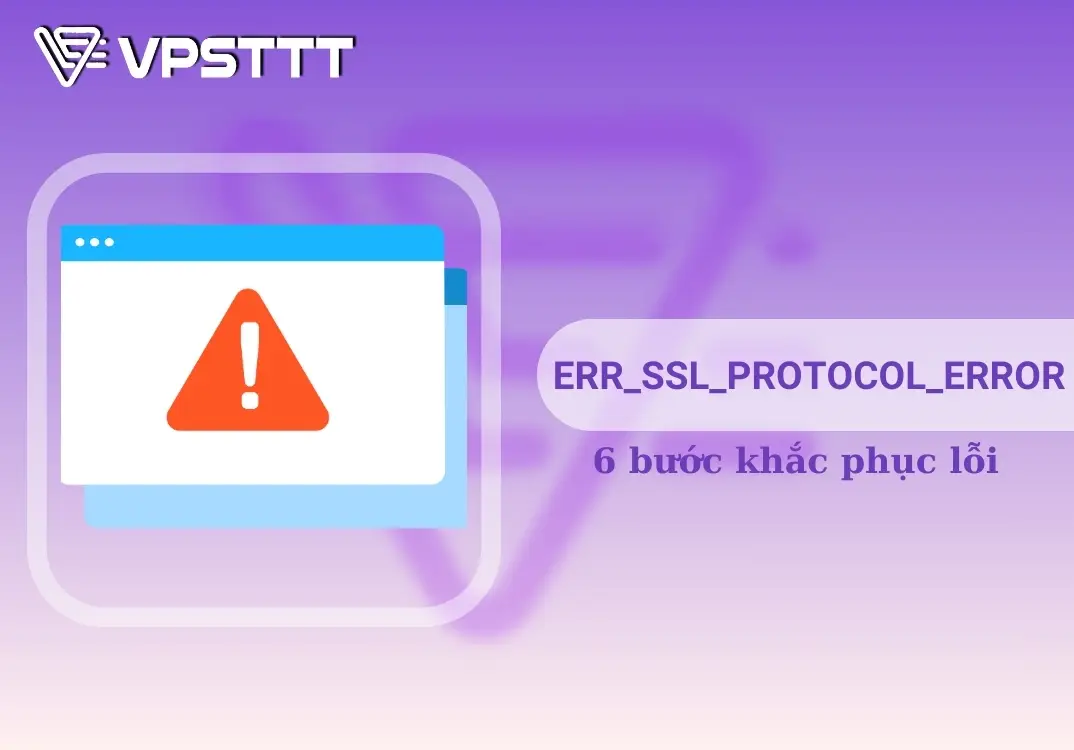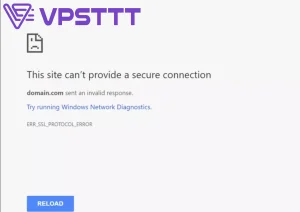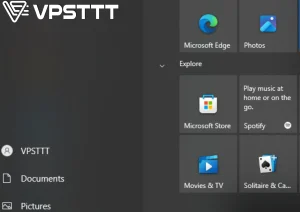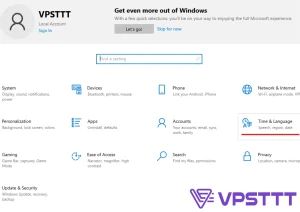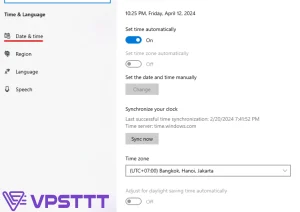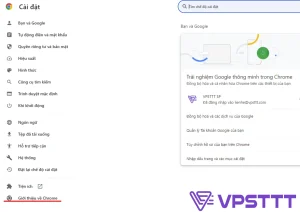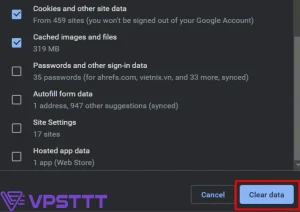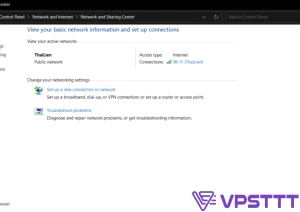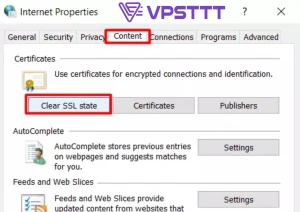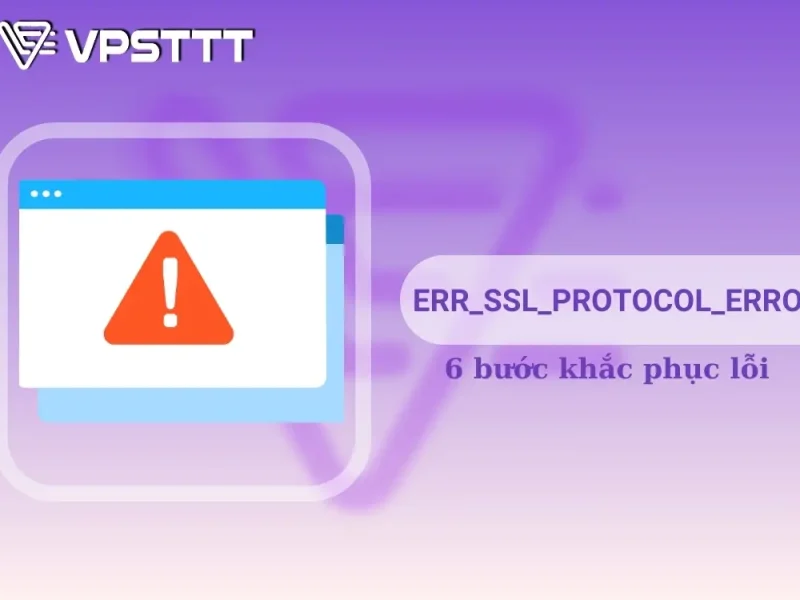Trong quá trình duyệt web, có lẽ bạn đã từng gặp phải lỗi “ERR_SSL_PROTOCOL_ERROR” trên trình duyệt Chrome khi cố gắng truy cập vào một trang web nào đó. Đây là một lỗi liên quan đến kết nối bảo mật SSL, khiến bạn không thể truy cập vào trang web như bình thường. Lỗi này có thể xuất phát từ nhiều nguyên nhân khác nhau, từ vấn đề về cấu hình trang web cho đến cài đặt trên trình duyệt của bạn.
Trong bài viết này, Công ty VPSTTT sẽ giúp bạn hiểu rõ hơn về lỗi “ERR_SSL_PROTOCOL_ERROR” và hướng dẫn chi tiết 6 bước đơn giản để khắc phục lỗi này, giúp bạn tiếp tục trải nghiệm duyệt web mượt mà và an toàn.
Hầu hết người dùng internet đều cảm thấy hài lòng với trải nghiệm duyệt web của mình. Tuy nhiên, đôi khi bạn có thể gặp phải lỗi bảo mật “ERR_SSL_PROTOCOL_ERROR” khi truy cập các trang web sử dụng chứng chỉ SSL trên Google Chrome. Trong bài viết này, VPSTTT.com sẽ giúp bạn hiểu rõ hơn về thông báo lỗi “ERR_SSL_PROTOCOL_ERROR,” nguyên nhân gây ra lỗi và cung cấp các giải pháp hiệu quả để khắc phục tình trạng này trên trình duyệt Chrome.
Lỗi Err_ssl_protocol_error là gì?
Khi người dùng cố gắng truy cập một website được bảo vệ bằng SSL trên Google Chrome nhưng kết nối không thành công, lỗi “ERR_SSL_PROTOCOL_ERROR” sẽ xuất hiện, kèm theo thông báo “This site can’t provide a secure connection.”
Nói cách khác, đây là cách Google Chrome cảnh báo rằng trang web bạn muốn truy cập đang gặp sự cố về kết nối bảo mật. Đây là một trong những lỗi thường gặp liên quan đến SSL, xảy ra khi có vấn đề về xác thực từ phía client hoặc do các nguyên nhân liên quan đến máy chủ.
Nguyên nhân gây ra lỗi err_sll_protocol_error
Nếu lỗi “ERR_SSL_PROTOCOL_ERROR” xuất phát từ trình duyệt của người dùng, có thể có nhiều nguyên nhân khác nhau. Trái với những gì đã mô tả ở trên, có trường hợp máy client có chứng chỉ xác thực, nhưng máy chủ lại không thể nhận diện được. Một số nguyên nhân phổ biến gây ra lỗi này bao gồm:
- Ngày hoặc giờ trên hệ thống không chính xác.
- Website hoặc địa chỉ IP bị chặn bởi tường lửa hoặc phần mềm chống virus.
- Kết nối SSL/TLS bị chặn bởi tường lửa hoặc chương trình chống virus.
- File HOST bị lỗi hoặc hỏng.
- Bộ nhớ đệm SSL hoặc trình duyệt chứa các chứng chỉ lỗi thời.
- Các tiện ích mở rộng của Chrome gây ra sự cố kết nối.
- Giao thức QUIC đang chặn thiết lập kết nối.
Cách khắc phục lỗi err_ssl_protocol_error
Đặt lại ngày, giờ trên máy tính
Việc cài đặt ngày và giờ không chính xác trên hệ thống có thể gây gián đoạn khi truy cập các website, dẫn đến lỗi “ERR_SSL_PROTOCOL_ERROR.” Vì vậy, hãy đảm bảo rằng ngày và giờ trên máy tính của bạn được cài đặt đúng.
Tính hợp lệ của chứng chỉ SSL là yếu tố quan trọng trong quá trình xác thực. Thời gian hiệu lực và ngày hết hạn của chứng chỉ cần phải chính xác, nếu không sẽ dễ dẫn đến lỗi “Your Connection is Not Private.” Do đó, bất kỳ sai lệch nào về ngày và giờ trên hệ thống đều có thể gây ra sự cố này.
Bước 1: Truy cập vào phần cài đặt trên Windows
Bước 2: Chọn Time & Language như hình dưới
Bước 3: Kiểm tra và đặt lại ngày giờ chính xác
Cập nhật Google Chrome mới nhất
Nếu bạn đang sử dụng Google Chrome quá cũ, hãy cập nhật phiên bản mới nhất của Google Chrome với các bước dưới đây:
Bước 1: Mở trình duyệt Google Chrome.
Bước 2: Nhấp vào biểu tượng ba dấu chấm ở góc trên bên phải > Chọn Cài đặt > Giới thiệu về Chrome.
Bước 3: Kiểm tra xem Chrome đã được cập nhật lên phiên bản mới nhất chưa. Thông thường, các phiên bản Chrome hiện tại sẽ tự động cập nhật nếu có phiên bản mới.
Xóa cache và cookie trên trình duyệt Google Chrome
Dù bạn có gặp lỗi “ERR_SSL_PROTOCOL_ERROR” trên Chrome hay không, việc thường xuyên xóa bộ nhớ cache và cookie của trình duyệt là điều cần thiết. Hãy làm theo các bước sau để xóa dữ liệu duyệt web trên Google Chrome:
- Mở Google Chrome.
- Nhấn tổ hợp phím Ctrl + Shift + Delete.
- Đặt time range thành “All time”.
- Chọn ô “Cookie và dữ liệu trang web khác” .
- Chọn ô “Hình ảnh và tập tin được lưu trong bộ nhớ đệm” .
- Nhấn nút Clear Data.
Xóa SSL State
Nếu SSL State không được xóa, nó có thể cản trở kết nối SSL và dẫn đến lỗi “ERR_SSL_PROTOCOL_ERROR.” Hãy làm theo các bước sau để xóa SSL State:
Bước 1: Nhấp vào Start Menu > Control Panel > Network and Internet > Network and Sharing Center.
Bước 2: Nhấp vào Internet Options ở góc dưới bên trái.
Bước 3: Cửa sổ Internet Properties sẽ xuất hiện.
Bước 4: Chuyển sang tab Content và nhấp vào Clear SSL State.
Bước 5: Khi bạn đã xóa thành công, màn hình sẽ hiển thị thông báo “The SSL cache was successfully cleared.”
Bước 6: Khởi động lại Chrome và kiểm tra xem lỗi ERR_SSL_PROTOCOL_ERROR còn xuất hiện hay không. Nếu lỗi vẫn chưa được khắc phục, hãy tiếp tục với các bước xử lý tiếp theo.
Kết luận
Lỗi ERR_SSL_PROTOCOL_ERROR là một sự cố phổ biến khi duyệt web bằng Google Chrome, thường xảy ra do các vấn đề liên quan đến kết nối SSL bảo mật giữa máy chủ và trình duyệt. Lỗi này có thể gây khó khăn trong việc truy cập các trang web, đặc biệt là những trang yêu cầu kết nối an toàn.
Qua bài viết này, Công ty VPSTTT đã chia sẻ 6 bước đơn giản để bạn có thể khắc phục lỗi một cách hiệu quả, từ việc kiểm tra cập nhật trình duyệt, xóa bộ nhớ cache và cookie, đến xóa SSL State. Hy vọng rằng với những hướng dẫn chi tiết này, bạn sẽ có thể dễ dàng xử lý và khắc phục lỗi ERR_SSL_PROTOCOL_ERROR trên Chrome, đảm bảo trải nghiệm duyệt web mượt mà và an toàn
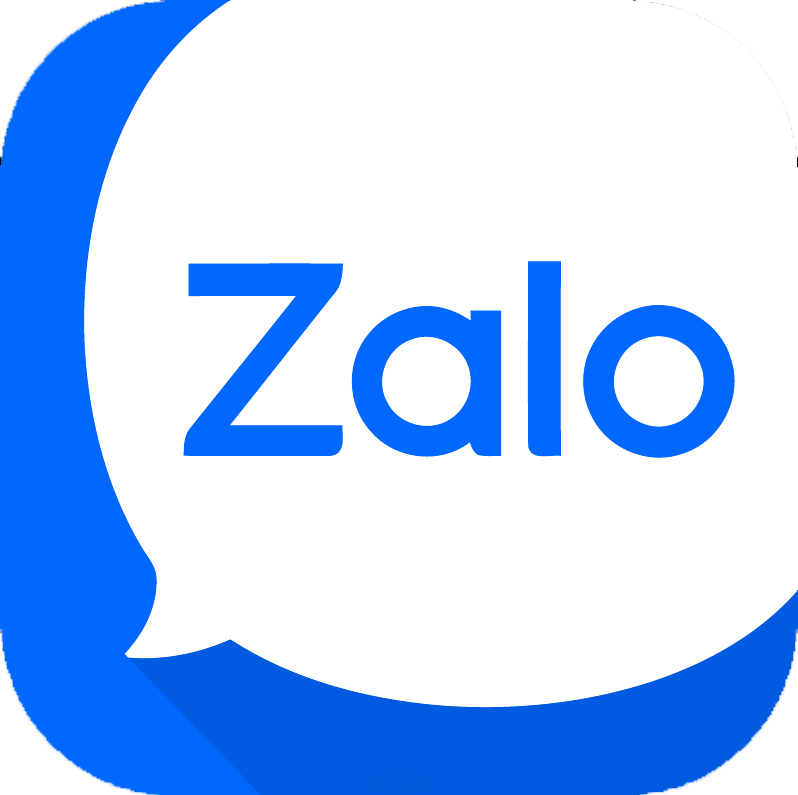 :
: